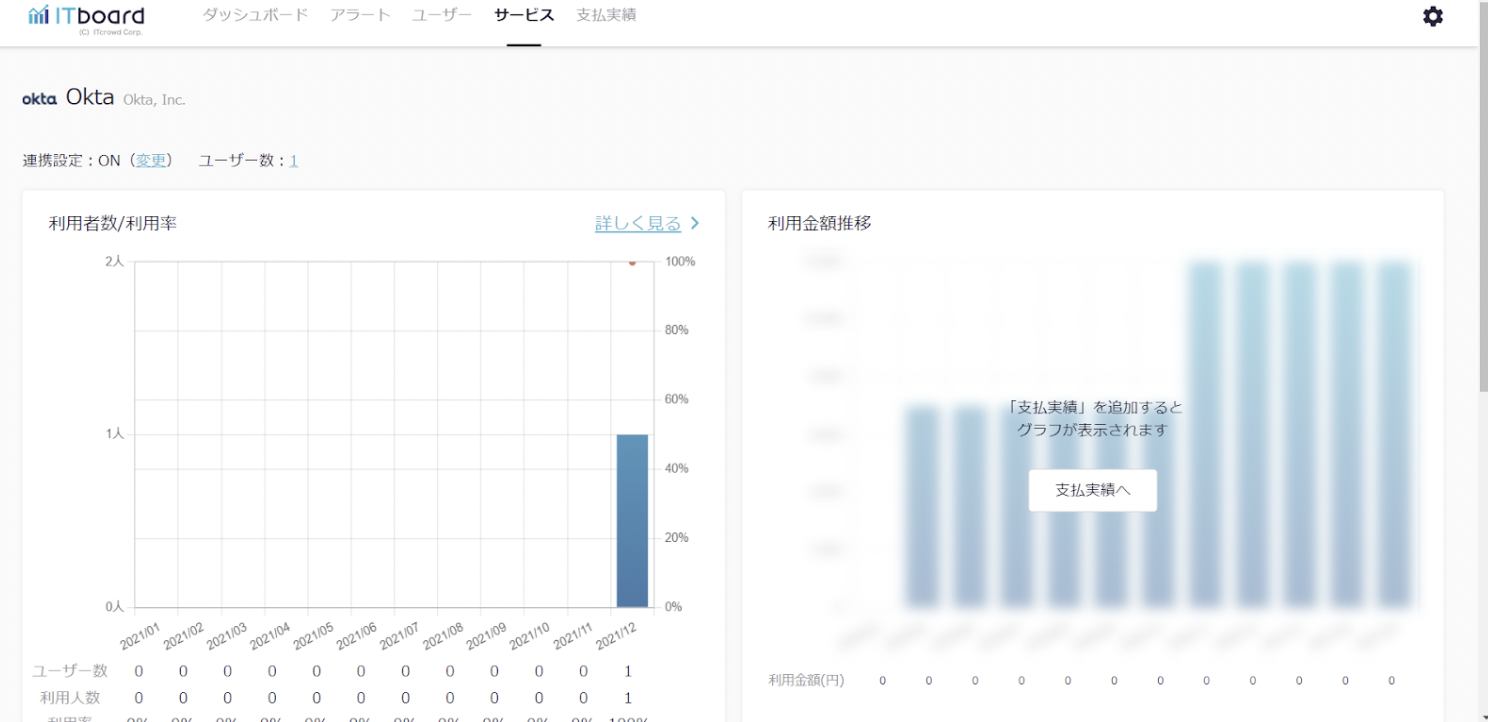サービス連携マニュアル
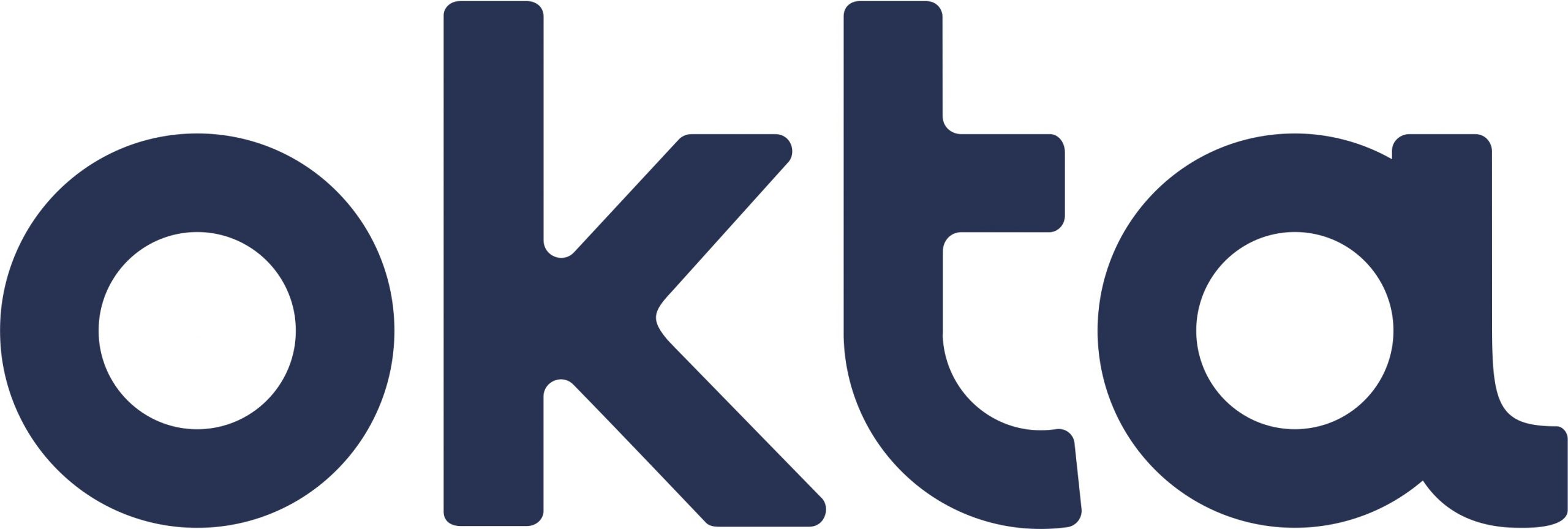
Oktaを連携する
ITboardのアプリ連携ページでOktaを連携する手順です。
1.Oktaにログインする
Oktaにログインをします。
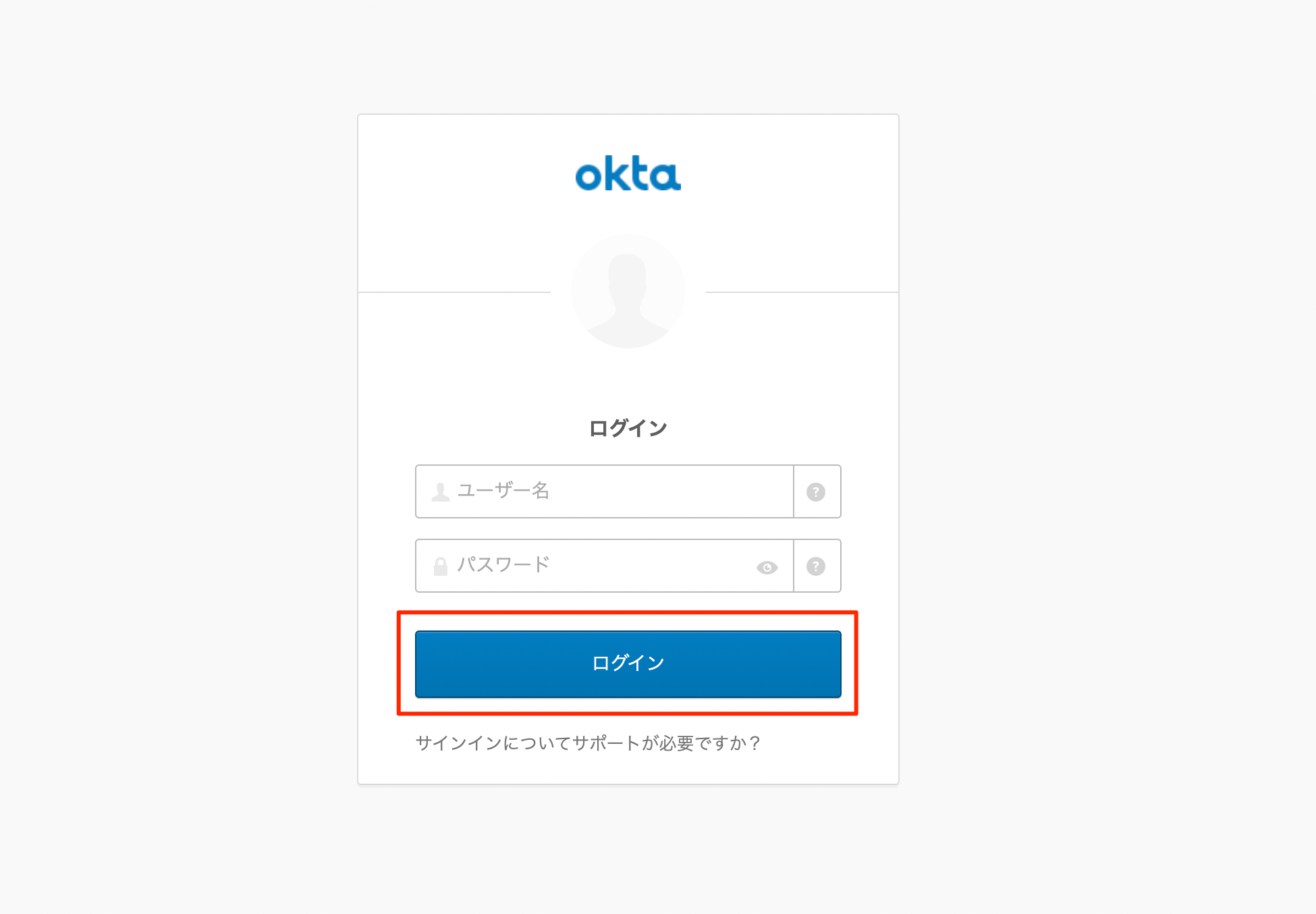
『管理者』ボタンを押下します。
※ドメインはITboardと連携時に使用するため、コピーをし保管してください。
※ドメインはITboardと連携時に使用するため、コピーをし保管してください。
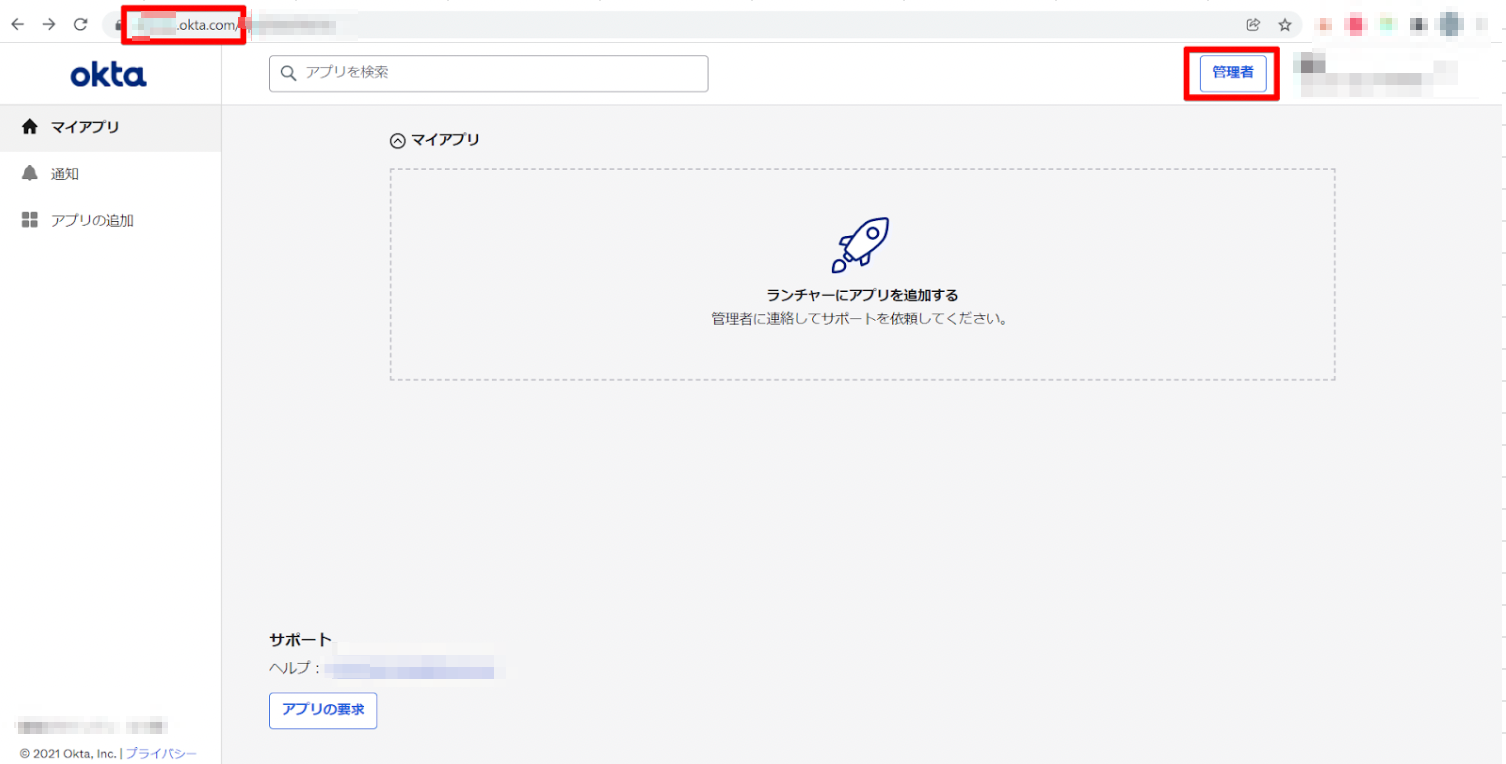
2.アプリを追加する
『アプリの追加』を押下し、「Okta verify」と検索して『追加』ボタンを押下します。
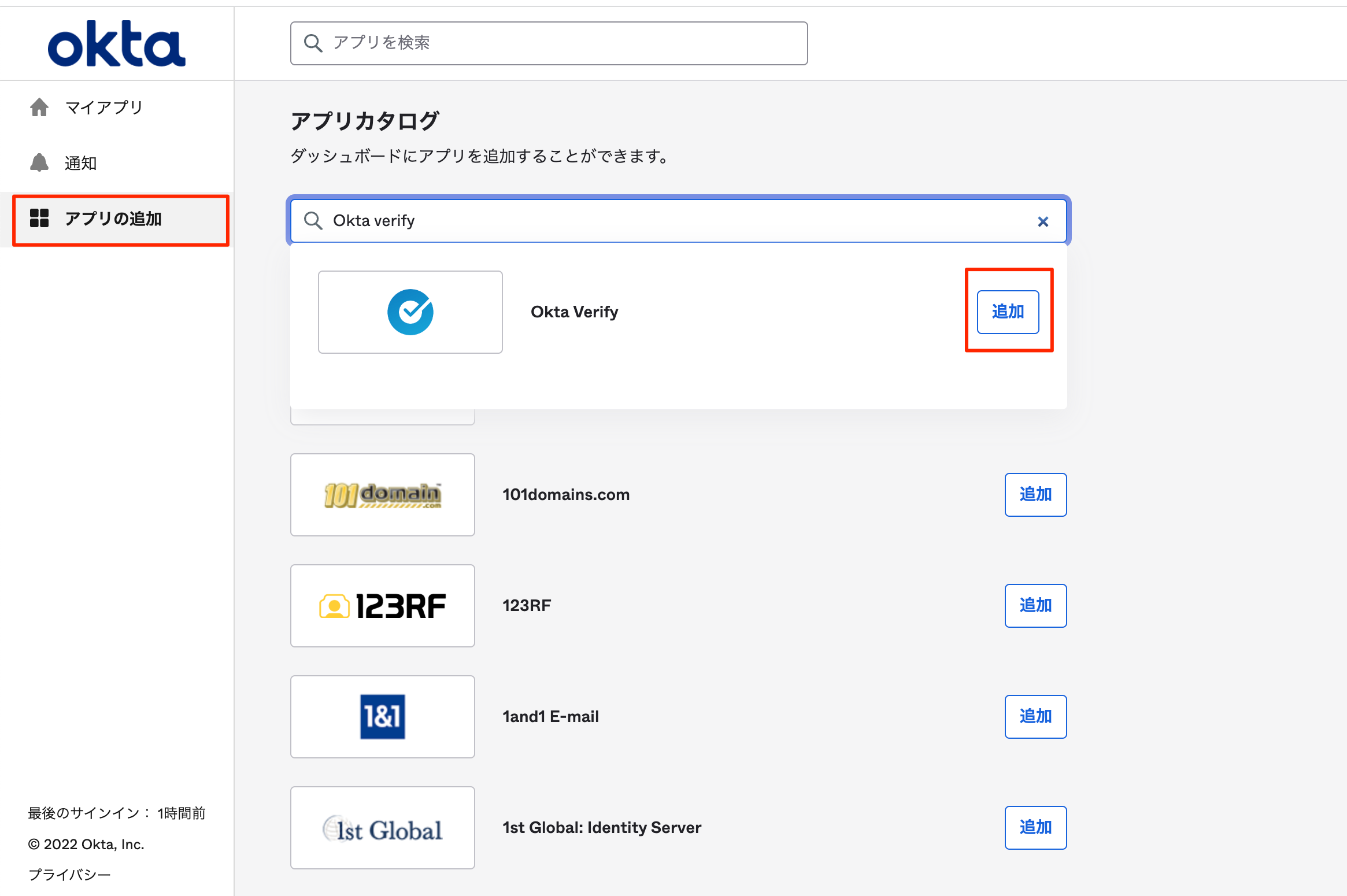
Okta verifyアプリを使用し、『選択』ボタンを押下します。
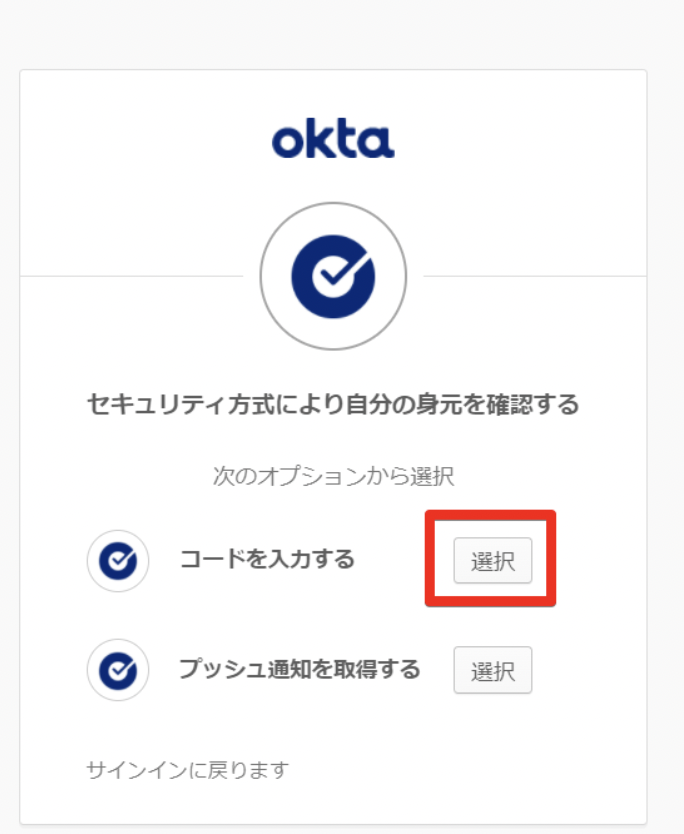
コードを入力します。
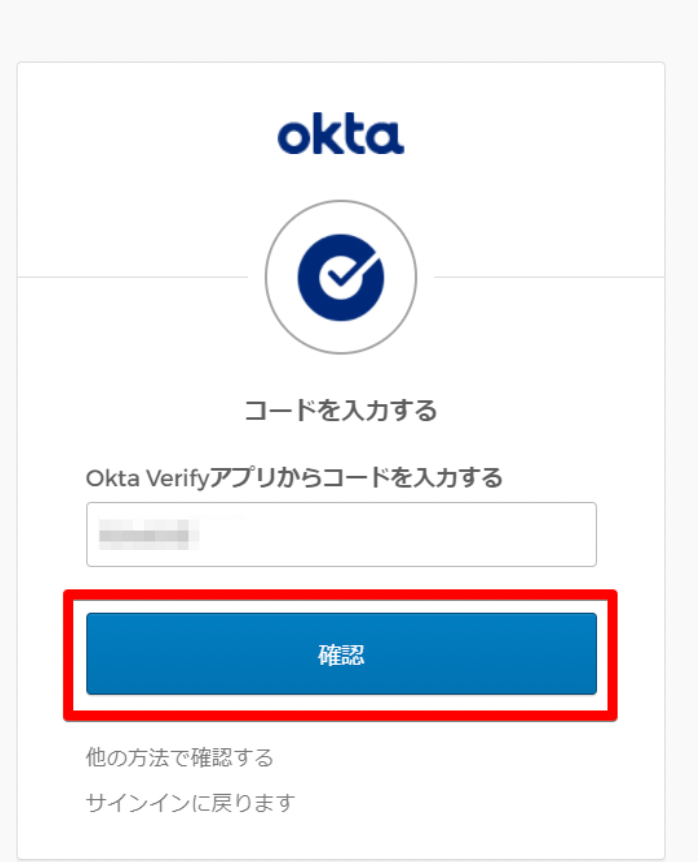
3.トークンを作成する
『安全』ボタンを押下し、『API』を選択します。『トークン』から『トークンを作成する』を押下します。
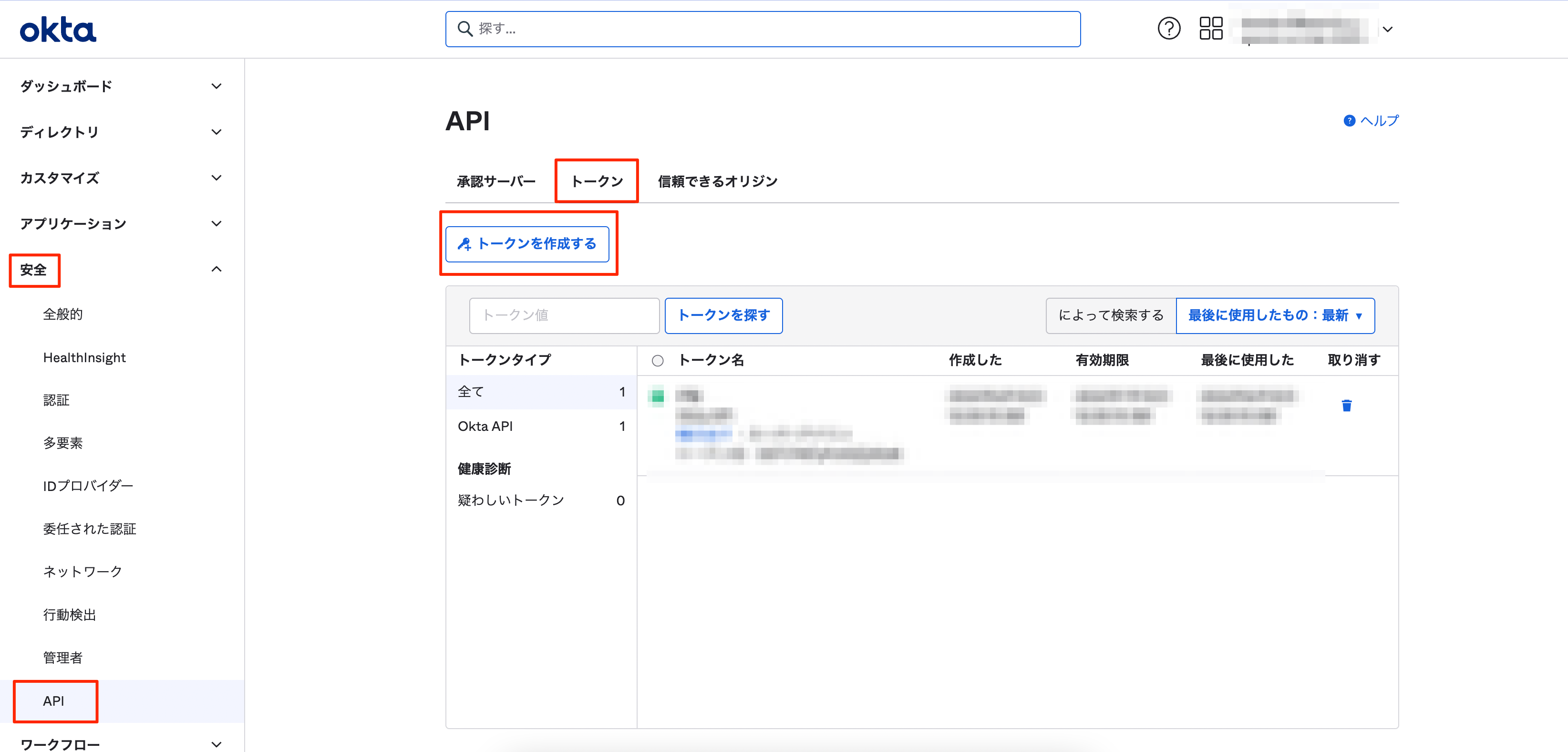
名前を入力し、『トークンの作成』を押下します。

作成されたトークンをコピーして保管します。
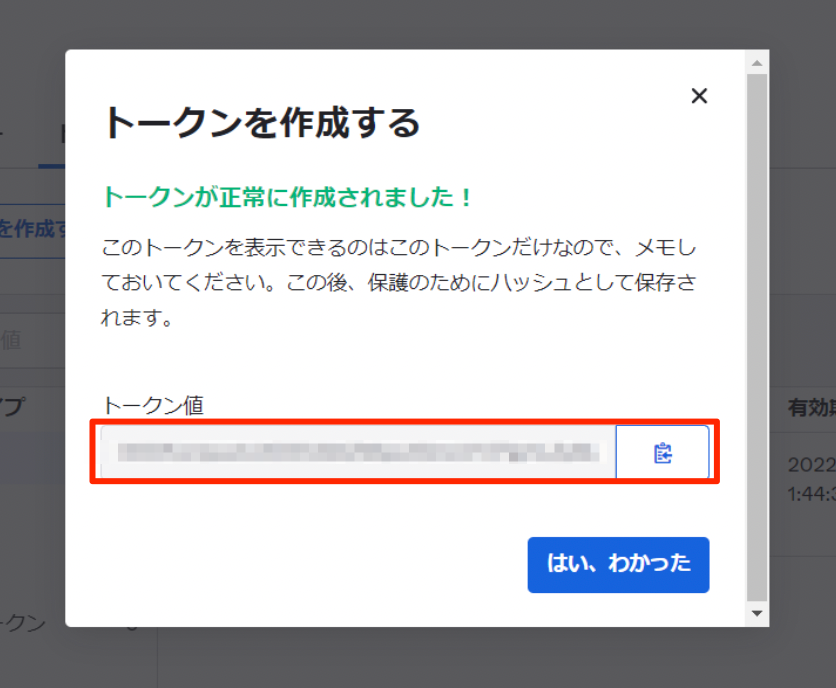
4.ITboardでサービス選択からOktaを追加する
サイドメニューから『サービス』を選択し、『サービスを追加』ボタンを押下します。
その後、下画像のようなモーダルが出現しますので、入力欄にサービス名である「Okta」と入力します。
出てきた検索結果から『Okta』を選択します。
その後、下画像のようなモーダルが出現しますので、入力欄にサービス名である「Okta」と入力します。
出てきた検索結果から『Okta』を選択します。
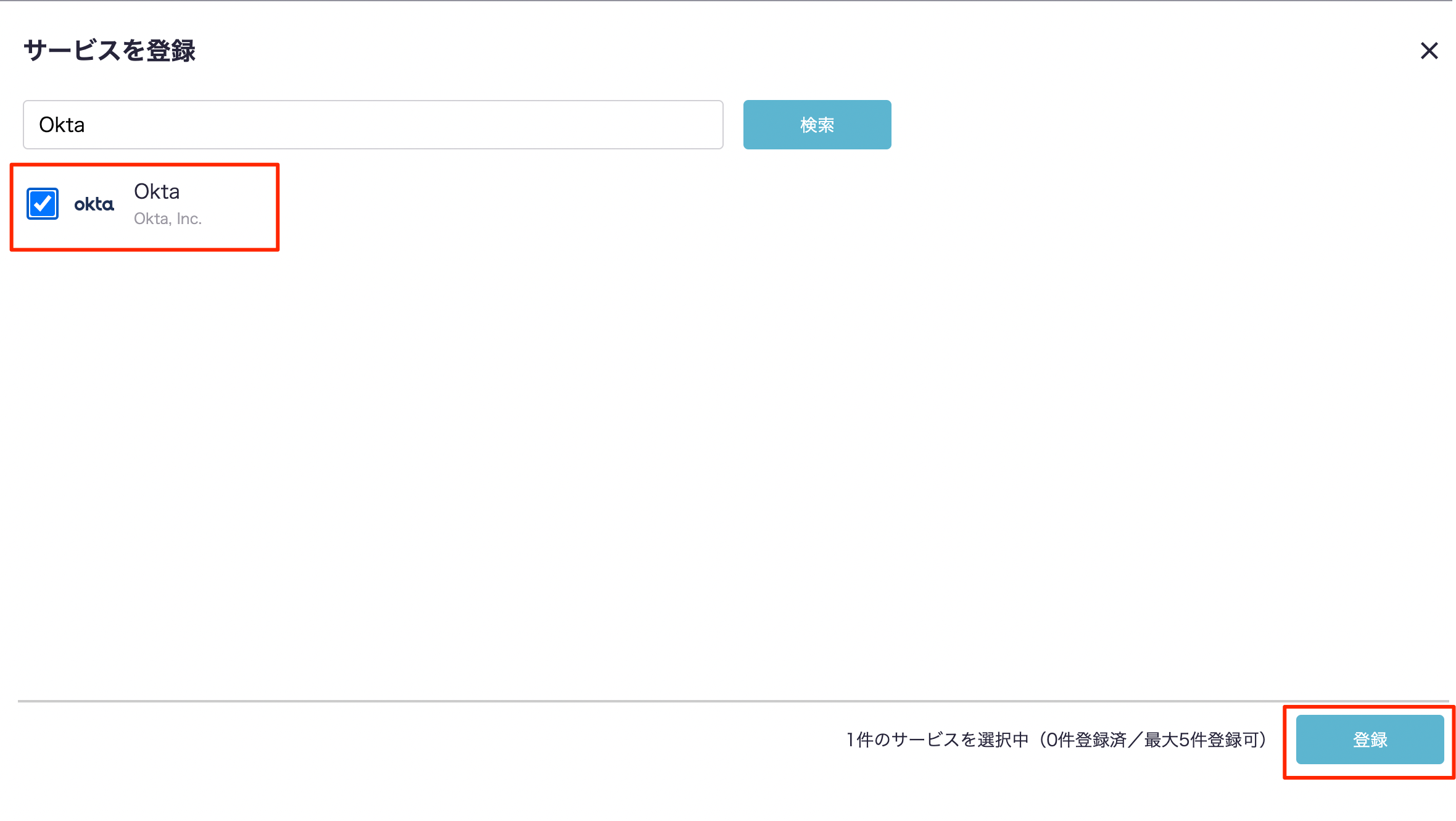
登録確認のモーダルが出現するので、『登録』ボタンを押下します。
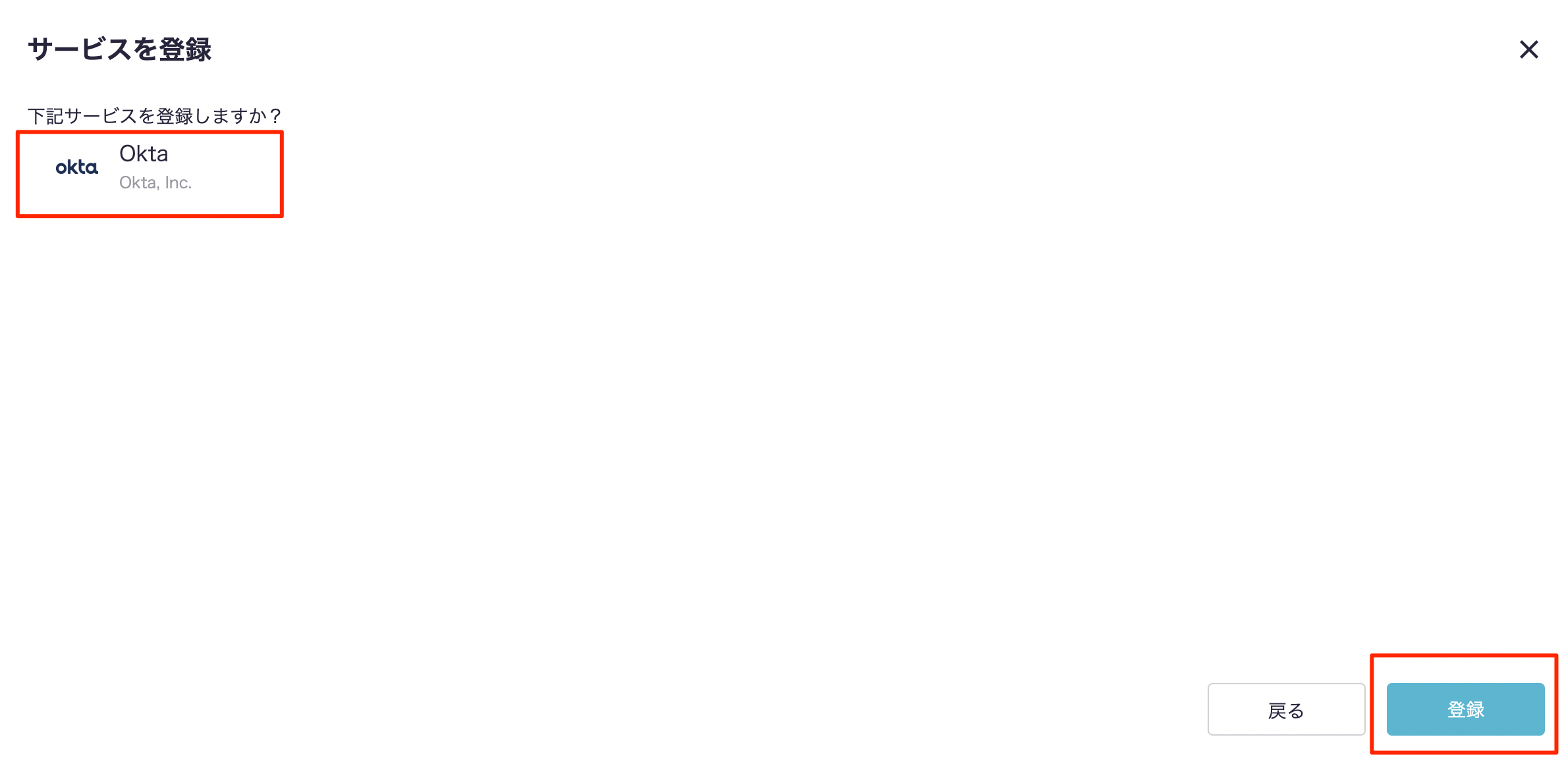
サービス詳細画面に遷移しますので、サービス連携を行いましょう。
5.ITboardでサービス詳細からサービス連携を行う
連携設定の『変更』リンク、または『連携設定へ』ボタンを押下します。
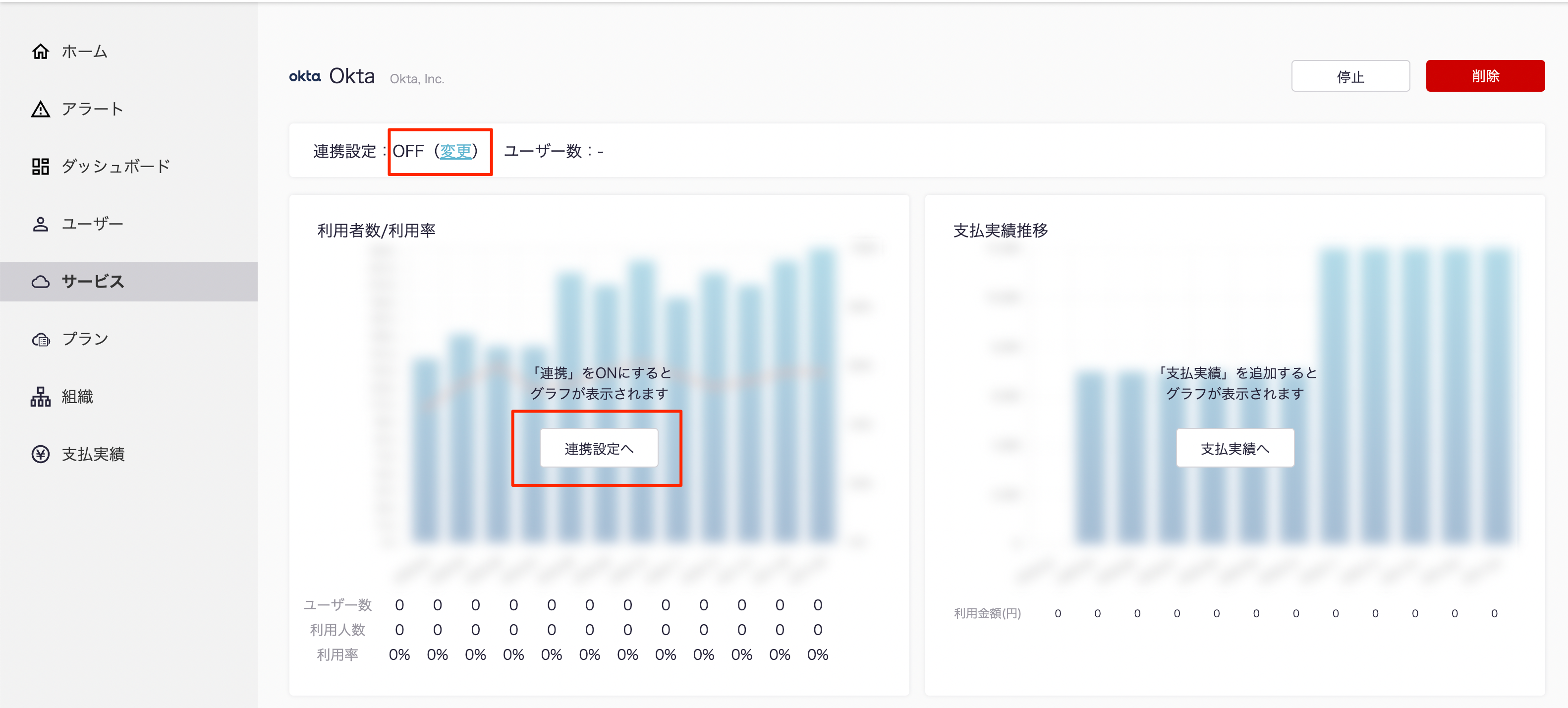
Oktaの連携設定モーダルが出現するので、ドメインとAPIトークンを入力し『設定』ボタンを押下します。
※ドメインは 1. Oktaにログインするでコピーしたもの、APIトークンは 3.トークンを作成するでコピーしたトークン値を入力して下さい。
※ドメインは 1. Oktaにログインするでコピーしたもの、APIトークンは 3.トークンを作成するでコピーしたトークン値を入力して下さい。
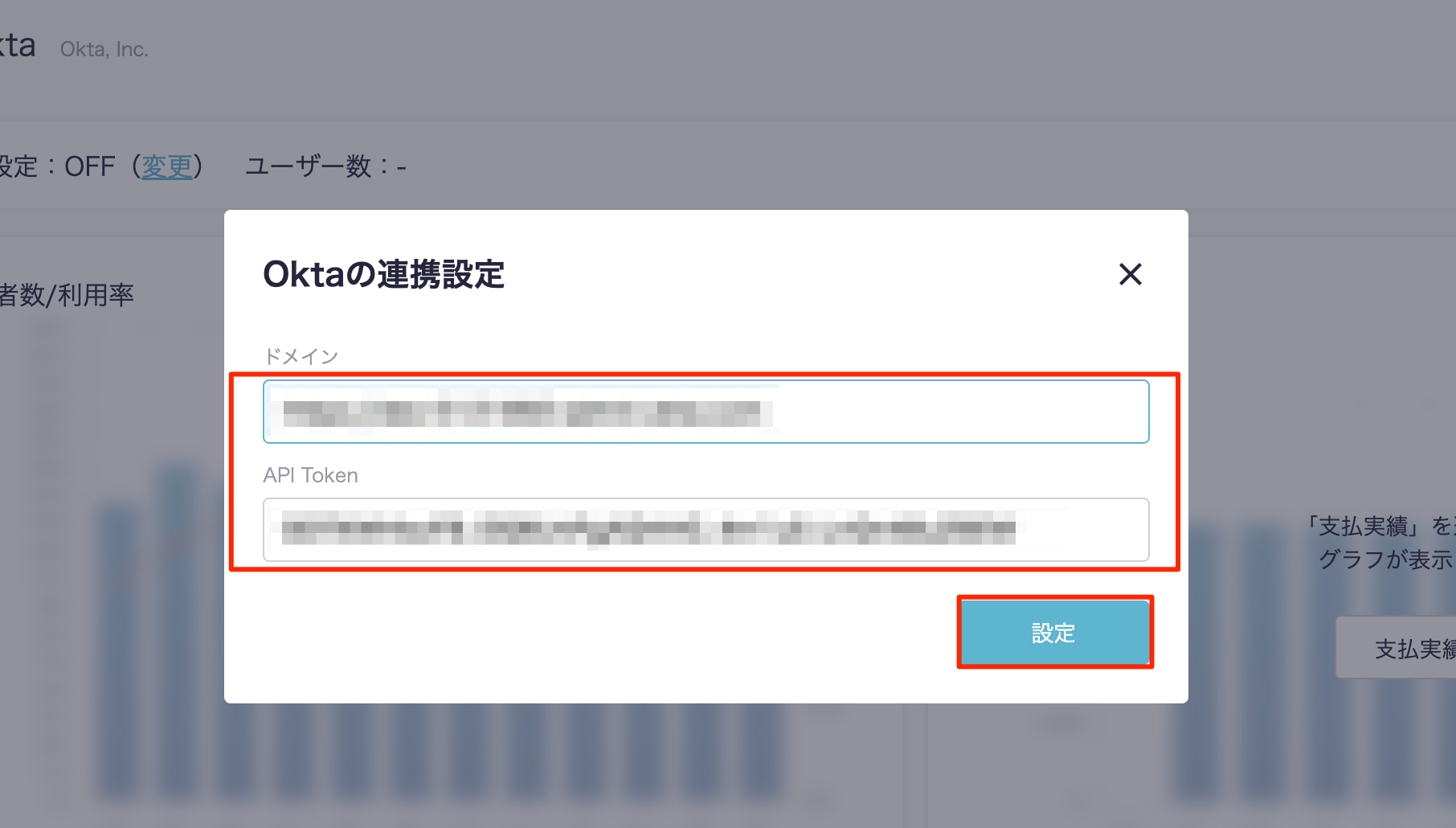
6.ITboardとOktaが連携される
ITboardのサービス詳細画面に戻りますので、そこで「連携設定: ON」になり、「利用者数/利用率」のグラフが見られるようになっていれば、連携成功です。